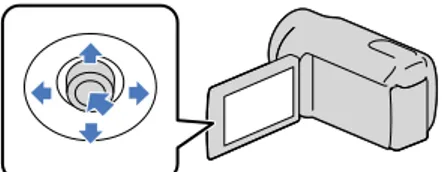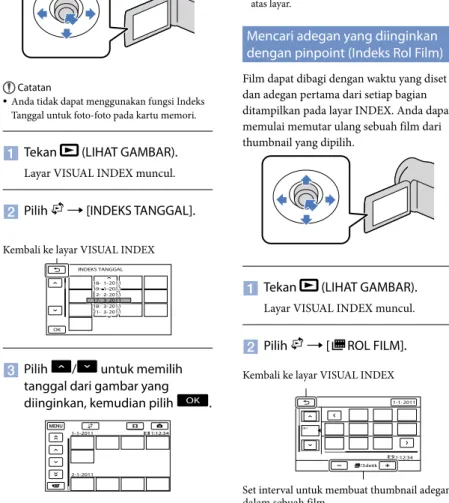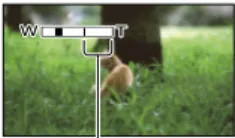Daftar IsiTeknik perekaman yang bergunaIndeks
DCR-PJ6E/SX22E
Klik
Buku Pegangan "Handycam"
Daftar IsiTeknik perekaman yang bergunaIndeks
Menggunakan Buku Pegangan "Handycam"
Anda akan menemukan informasi mengenai penggunaan camcorder anda hingga maksimum dalam Buku Pegangan "Handycam". Bacalah Buku Pegangan "Handycam" sebagai tambahan untuk Petunjuk Pengoperasian (volume terpisah). Informasi mengenai penggunaan camcorder anda yang terhubung ke komputer juga akan ditemukan dalam Petunjuk Pengoperasian dan "PMB Help" yang merupakan Help dari perangkat lunak "PMB (Picture Motion Browser)" yang tersedia.
Mencari informasi dengan cepat
Klik sebuah komponen pada pinggir kanan setiap halaman, dan anda akan melompat ke halaman itu untuk komponen tersebut.
Anda dapat mencari sebuah komponen berdasarkan kata kunci dengan menggunakan Adobe Reader.
Lihat Help dari Adobe Reader untuk tips mengenai cara menggunakan Adobe Reader.
Anda dapat mencetak Buku Pegangan "Handycam".
Klik di sini.
Daftar IsiTeknik perekaman yang bergunaIndeks
Bacalah ini dahulu
Komponen yang tersedia Angka dalam ( ) adalah jumlah yang tersedia.
Adaptor AC (1)
Kabel power (1)
Kabel penghubung A/V (1)
Kabel USB (1)
Baterai yang dapat diisi ulang NP-FV30 (1)
CD-ROM "Handycam" Application Software (1)
"PMB" (perangkat lunak, termasuk "PMB Help")
Buku Pegangan "Handycam" (PDF)
"Petunjuk Pengoperasian" (1)
Perangkat lunak "PMB Portable" di load terlebih dahulu pada camcorder (hlm. 45).
Lihat halaman 19 yang dapat anda gunakan dengan camcorder ini.
Menggunakan camcorder
Jangan memegang camcorder pada bagian- bagian ini, dan juga jangan memegang camcorder pada penutup jack.
Layar LCD
Baterai
Camcorder tidak tahan debu, tetesan atau air.
Lihat "Mengenai penanganan camcorder anda"
(hlm. 81).
Komponen menu, panel LCD, dan lensa
Komponen menu yang diberi warna abu- abu tidak dapat dijalankan dalam kondisi perekaman atau pemutaran yang berlangsung.Layar LCD diproduksi dengan menggunakan teknologi presisi yang sangat tinggi, sehingga lebih dari 99,99% dari piksel bersifat operasional untuk penggunaan yang efektif.
Namun, mungkin terdapat beberapa bintik hitam kecil dan/atau bintik terang (warna putih, merah, biru, atau hijau) yang muncul terus-menerus pada layar LCD. Bintik-bintik ini merupakan hal yang normal dari proses produksi dan tidak mempengaruhi perekaman dengan cara apapun.
Bila layar LCD, atau lensa terkena cahaya matahari langsung untuk jangka waktu yang lama dapat menyebabkan kegagalan fungsi.
Jangan arahkan ke matahari. Hal tersebut dapat menyebabkan camcorder anda mengalami kegagalan fungsi. Ambillah gambar matahari hanya dalam kondisi cahaya rendah, seperti misalnya senja.
Mengubah pengaturan bahasa
Tampilan pada layar dalam setiap bahasa lokal digunakan untuk menggambarkan prosedur pengoperasian. Ganti bahasa layar sebelum menggunakan camcorder anda bila perlu (hlm. 17).Perekaman
Bila anda menggunakan kartu memori dengan camcorder anda untuk pertama kali, anda dianjurkan untuk memformat kartu memori dengan camcorder anda (hlm. 65) agar operasi lebih stabil.
Bintik hitam Bintik putih, merah, biru atau hijau
Daftar IsiTeknik perekaman yang bergunaIndeks akan dihapus bila diformat, dan tidak dapat
dipulihkan. Simpanlah data penting ke komputer anda, dll., terlebih dahulu.
Sebelum mulai merekam, ujilah fungsi perekaman untuk memastikan gambar dan suara direkam tanpa masalah.
Penggantian rugi untuk isi perekaman tidak dapat disediakan, meskipun bila perekaman atau pemutaran tidak dapat dilakukan akibat kegagalan fungsi camcorder, media penyimpanan, dll.
Sistem warna TV berbeda tergantung dari negara/daerah. Untuk melihat perekaman anda pada TV, anda memerlukan TV berbasis sistem PAL.
Program televisi, film, kaset video, dan materi lainnya mungkin memiliki hak cipta.
Perekaman materi tersebut yang tidak resmi dapat bertentangan dengan undang-undang hak cipta.
Catatan mengenai pemutaran
Gambar yang direkam pada camcorder mungkin tidak dapat diputar dengan benar pada peralatan lain.Sebaliknya, gambar yang direkam pada peralatan lain mungkin tidak dapat diputar dengan benar pada camcorder ini.
Film yang direkam pada kartu memori SD tidak dapat diputar pada peralatan A/V milik produsen lain.
Menyimpan semua data gambar anda yang sudah direkam
Untuk mencegah data gambar anda hilang, simpanlah semua gambar rekaman anda pada media eksternal secara berkala. Dianjurkan agar anda menyimpan data gambar pada disk seperti DVD-R dengan menggunakan komputer anda.
Dan juga, anda dapat menyimpan data gambar anda dengan menggunakan VCR atau perekam DVD/HDD, dll. (hlm. 50).
Catatan mengenai baterai/Adaptor AC
Pastikan untuk mengeluarkan baterai atau Adaptor AC setelah mematikan camcorder.Lepaskan sambungan Adaptor AC dari camcorder, dengan memegang camcorder dan steker DC keduanya.
Catatan mengenai suhu camcorder/
baterai
Bila suhu camcorder atau baterai menjadi sangat tinggi atau sangat rendah, anda mungkin tidak dapat merekam atau memutar ulang pada camcorder, akibat fitur proteksi camcorder diaktifkan dalam situasi tersebut. Dalam kasus ini, sebuah pesan muncul di layar LCD (hlm. 73).
Bila camcorder terhubung ke komputer atau aksesoris
Jangan mencoba memformat media rekaman camcorder dengan menggunakan komputer.
Bila anda melakukannya, camcorder mungkin tidak dapat beroperasi dengan benar.
Saat menghubungkan camcorder anda ke peralatan lain dengan kabel, pastikan untuk memasukkan steker penghubung dengan arah yang benar. Bila steker didorong paksa ke dalam terminal akan merusak terminal dan dapat menyebabkan kegagalan fungsi camcorder anda.
Jangan menutup layar LCD selama camcorder anda dihidupkan dan terhubung ke USB. Film atau foto yang sudah direkam dapat hilang.
Bila anda tidak dapat merekam/
memutar ulang gambar, lakukan [FORMAT MEDIA]
Bila anda mengulangi merekam/menghapus gambar untuk waktu yang lama, fragmentasi data dapat terjadi pada media perekaman.
Gambar tidak dapat disimpan atau direkam.
Dalam kasus tersebut, simpanlah gambar anda di suatu jenis media eksternal terlebih dahulu, lalu jalankan [FORMAT MEDIA] dengan memilih (MENU) [Tampil yg lain]
[FORMAT MEDIA] (di dalam kategori [ATUR MEDIA]) [YA] [YA] .
Catatan mengenai aksesoris tambahan
Kami menganjurkan anda menggunakan aksesoris Sony asli.
Ada tidaknya produk tersebut tergantung dari negara/daerah.
Daftar IsiTeknik perekaman yang bergunaIndeks
Mengenai gambar, ilustrasi, dan
tampilan layar buku petunjuk ini
Gambar contoh yang digunakan dalam buku petunjuk ini untuk tujuan ilustrasi ditangkap dengan menggunakan kamera foto dijital, dan karenanya dapat tampak berbeda dari gambar dan indikator layar yang muncul sebenarnya pada camcorder anda. Dan, ilustrasi camcorder anda dan indikasi layarnya dapat diberi penekanan atau disederhanakan agar mudah dimengerti.Dalam buku petunjuk ini, kartu memori disebut
"media perekaman".
Desain dan spesifikasi camcorder anda dan aksesorisnya dapat berubah sewaktu-waktu tanpa pemberitahuan.
Konfirmasikan nama model camcorder anda
Nama model ditunjukkan dalam buku petunjuk ini bila terdapat perbedaan spesifikasi antar model. Konfirmasikan nama model pada bagian bawah camcorder anda.
Perbedaan utama spesifikasi seri ini adalah sebagai berikut.
Media
perekaman Kapasitas media perekaman internal
Proyektor
DCR-SX22E Kartu
memori
DCR-PJ6E
Catatan dalam penggunaan
Jangan lakukan hal berikut, bila tidak, media perekaman dapat mengalami kerusakan, gambar yang direkam tidak dapat diputar atau hilang, atau kegagalan fungsi lainnya dapat terjadi.
Keluarkan kartu memori bila lampu akses (hlm. 18) sedang menyala atau berkedip Mengeluarkan baterai atau Adaptor AC dari camcorder, atau camcorder terkena kejut atau getaran bila lampu POWER (hlm. 15) atau lampu akses (hlm. 18) sedang menyala atau berkedip
Saat menggunakan tali pengikat (dijual terpisah), jangan membenturkan kamera dengan benda lain.
Daftar IsiTeknik perekaman yang bergunaIndeks
Alur pengoperasian
Langkah awal (hlm. 12)
Siapkan sumber listrik dan media perekaman.
Merekam film dan foto (hlm. 20)
Merekam film hlm. 21
Mengubah mode perekaman (hlm. 25)
Perkiraan waktu rekaman (INFORMASI MEDIA, hlm. 65)
Memotret foto hlm. 22
Memutar film dan foto
Pemutaran pada camcorder hlm. 27 Memutar gambar pada TV hlm. 34
Menyimpan gambar
Menyimpan film dan foto dengan komputer
Menyimpan film dan foto dalam media eksternal hlm. 47 Menyimpan gambar dengan perekam hlm. 50
Menghapus film dan foto (hlm. 36)
Bila anda menghapus data gambar yang sudah disimpan pada
komputer anda atau disk, anda dapat merekam gambar baru pada
ruang media yang kosong kembali.
Daftar IsiTeknik perekaman yang bergunaIndeks
Saran-saran agar anda berhasil merekam
Untuk mendapatkan hasil perekaman yang baik Menstabilkan camcorder anda
Bila anda memegang camcorder, jagalah tubuh anda tetap tegak lurus, dan pegang tangan anda dekat ke tubuh anda.
Fungsi SteadyShot efektif terhadap goncangan kamera, namun, sangat penting agar anda tidak memindahkan camcorder.
Melakukan pembesaran dengan halus
Memperbesar dan memperkecil dengan lambat dan halus.Dan, jangan gunakan pembesaran terlalu sering. Pembesaran yang berlebihan akan menghasilkan film yang membuat para penontonnya merasa lelah ketika menonton.
Membangkitkan perasaan keleluasaan
Menggunakan teknik panning. Stabilkan diri anda, pindahkan camcorder anda secara horisontal sambil anda memutar tubuh bagian atas dengan lambat. Tetaplah diam pada bagian akhir panning sementara waktu untuk membuat adegan terlihat stabil.
Menekankan film dengan narasi
Anggaplah suara direkam bersama dengan film anda. Narasikan subjek, atau bicaralah ke subjek selama pemotretan.
Arahkan untuk volume suara yang seimbang, karena orang yang merekam lebih dekat ke mikrofon daripada orang yang direkam.
Menggunakan aksesoris
Gunakan aksesoris camcorder dengan sebaik-baiknya.
Dengan menggunakan tripod, anda dapat membuat perekaman selang waktu atau merekam subjek dalam cahaya yang redup, seperti adegan kembang api, atau pemandangan malam. Dengan selalu membawa baterai cadangan, anda dapat melanjutkan perekaman tanpa mengkhawatirkan tenaga baterai yang berkurang.
Daftar IsiTeknik perekaman yang bergunaIndeks
Teknik perekaman yang berguna
Menangkap gambar dengan indah tanpa pengaturan yang rumit
AUTO CERDAS (24)
Merekam dalam ruangan yang redup cahaya
LAMPU VIDEO (25)
Bunga dalam posisi close-up
POTRET (57) TELE MAKRO (59)
Menangkap kembang api, atau senja dengan segala kemegahannya
KEMBANG API (57) SENJA&FAJAR (57)
Memeriksa ayunan golf anda
OLAHRAGA (57)
Daftar IsiTeknik perekaman yang bergunaIndeks
Daftar Isi
Menggunakan Buku Pegangan "Handycam" . . . 2
Mencari informasi dengan cepat . . . 2
Bacalah ini dahulu . . . 3
Catatan dalam penggunaan . . . 5
Alur pengoperasian .. . . 6
Saran-saran agar anda berhasil merekam . . . 7
Langkah awal Langkah 1: Mengisi baterai . . . 12
Langkah 2: Menghidupkan power, dan mengatur tanggal dan waktu . . . 15
Menggunakan Multi-selector . . . 17
Mengubah pengaturan bahasa . . . 17
Langkah 3: Mempersiapkan media perekaman . . . 18
Memasukkan kartu memori . . . 18
Perekaman/Pemutaran Perekaman . . . 20
Merekam film . . . 21
Memotret foto . . . 22
Fungsi-fungsi yang berguna untuk merekam film dan foto . . . 24
Pembesaran . . . 24
Merekam gambar yang lebih baik secara otomatis (AUTO CERDAS) . . . 24
Memilih mode perekaman. . . 25
Menggunakan LAMPU VIDEO . . . 25
Untuk merekam pada mode cermin . . . 26
Pemutaran pada camcorder . . . 27
Fungsi-fungsi yang berguna untuk memutar film dan foto . . . 29
Mencari gambar yang diinginkan berdasarkan tanggal (Indeks Tanggal) . . . . 29
Mencari adegan yang diinginkan dengan pinpoint (Indeks Rol Film) . . . 29
Mencari adegan yang diinginkan berdasarkan wajah (Indeks Wajah) . . . 30
Memutar ulang serangkaian gambar foto (Presentasi gambar) . . . 31
Menggunakan proyektor built-in (DCR-PJ6E) . . . 32
Memutar gambar pada TV . . . 34
Daftar IsiTeknik perekaman yang bergunaIndeks
Menggunakan camcorder anda dengan sebaik-baiknya
Menghapus film dan foto . . . 36
Memproteksi film dan foto yang sudah direkam (Proteksi) . . . 38
Membagi sebuah film . . . 39
Menggunakan Daftar Pemutaran yang berisi film . . . 40
Membuat Daftar Pemutaran. . . 40
Memainkan Daftar Pemutaran . . . 40
Menyimpan film dan foto dengan komputer Membuat sebuah disk dengan satu sentuhan (One Touch Disc Burn) . . . 42
Meng-import film dan foto ke komputer . . . 43
Membuat disk. . . 44
Meng-upload gambar ke layanan media . . . 45
Mulailah "PMB Portable" (Windows) . . . 45
Mulailah "PMB Portable" (Mac) . . . 45
Catatan mengenai "PMB Portable" . . . 46
Menyimpan gambar dengan sebuah peralatan eksternal Menyimpan gambar dalam media eksternal (SALIN LANGSUNG) . . . 47
Membuat disk dengan perekam . . . 50
Membuat disk dengan perekam, dll. . . 50
Mengubah camcorder anda Menggunakan menu . . . 52
Mengoperasikan menu . . . 52
Menggunakan [MY MENU] . . . 53
Menggunakan OPTION MENU .. . . 54
Daftar menu . . . 55
SET MANUAL (Komponen yang diatur untuk kondisi adegan) . . . 57
SET PENGAMBILAN (Komponen untuk mengubah pemotretan) . . . 60
P.FOTO KAMERA (Komponen untuk merekam foto) . . . 62
PUTAR ULANG (Komponen untuk pemutaran) . . . 63
EDIT (Komponen untuk editing) . . . 64
LAINNYA (Komponen untuk pengaturan lainnya) . . . 64
ATUR MEDIA (Komponen untuk merekam media) .. . . 65
P.UMUM (Komponen setup lainnya) . . . 66
Daftar IsiTeknik perekaman yang bergunaIndeks
Informasi tambahan
Penyelesaian masalah . . . 68
Tampilan diagnosa diri/Indikator peringatan . . . 73
Waktu perekaman film/jumlah foto yang direkam . . . 76
Perkiraan waktu perekaman dan pemutaran dengan tiap baterai . . . 76
Perkiraan waktu perekaman film . . . 76
Perkiraan jumlah foto yang dapat direkam .. . . 76
Menggunakan camcorder anda di luar negeri . . . 77
Pemeliharaan dan tindakan pencegahan . . . 79
Mengenai kartu memori . . . 79
Mengenai baterai "InfoLITHIUM" . . . 80
Mengenai penanganan camcorder anda . . . 81
Referensi cepat Indikator layar . . . 85
Bagian-bagian dan kontrol . . . 86
Indeks . . . 88
Daftar IsiTeknik perekaman yang bergunaIndeks
Langkah awal
Langkah 1: Mengisi baterai
Anda dapat mengisi baterai "InfoLITHIUM" (seri V) setelah memasangnya pada camcorder anda.
Catatan
Anda tidak dapat memasang baterai "InfoLITHIUM" manapun selain seri V pada camcorder anda.
1 Matikan camcorder anda dengan menutup layar LCD.
2 Pasang baterai dengan menggesernya searah panah hingga berbunyi klik.
3 Hubungkan Adaptor AC dan kabel power ke camcorder anda dan outlet dinding.
Sejajarkan tanda pada steker DC dengan yang ada pada jack DC IN.
Lampu CHG (pengisian) menyala dan pengisian dimulai. Lampu CHG (pengisian) padam bila baterai telah terisi penuh.
Baterai
Jack DC IN Steker DC
Adaptor AC
Kabel power Lampu CHG
(pengisian)
Ke outlet dinding
Daftar IsiTeknik perekaman yang bergunaIndeks
4 Bila baterai sedang diisi, lepaskan sambungan Adaptor AC dari jack DC IN camcorder anda.
Tips
Lihat halaman 76 mengenai waktu perekaman dan pemutaran.
Bila camcorder anda sedang menyala, anda dapat memeriksa perkiraan tenaga baterai yang tersisa dengan indikator sisa baterai pada sisi kiri atas di layar LCD.
Waktu pengisian
Perkiraan waktu yang dibutuhkan (dalam menit) bila anda mengisi baterai kosong hingga penuh.
Baterai Waktu pengisian
NP-FV30 (tersedia) 115
NP-FV50 155
NP-FV70 195
NP-FV100 390
Waktu diukur saat camcorder digunakan pada suhu 25 C.
Dianjurkan 10 C hingga 30 C.
Untuk mengeluarkan baterai
Tutuplah layar LCD. Geser tuas pelepas BATT (baterai) () dan keluarkan baterai ().
Untuk menggunakan outlet dinding sebagai sumber tenaga
Buatlah sambungan yang sama dengan "Langkah 1: Mengisi baterai". Meskipun baterai terpasang, baterai tidak dikosongkan.
Mengisi baterai di luar negeri
Anda dapat menggunakan camcorder anda di negara/daerah manapun dengan menggunakan Adaptor AC yang tersedia dengan camcorder anda dalam jangkauan AC 100 V - 240 V, 50 Hz/60 Hz.
Catatan
Jangan menggunakan transformer tegangan elektronik.
Daftar IsiTeknik perekaman yang bergunaIndeks
Catatan mengenai baterai
Bila anda mengeluarkan baterai atau melepaskan sambungan Adaptor AC, tutuplah layar LCD dan pastikan bahwa lampu POWER (hlm. 15), lampu akses (hlm. 18) dimatikan.
Lampu CHG (pengisian) berkedip-kedip selama pengisian pada kondisi berikut:
Baterai tidak terpasang dengan benar.
Baterai rusak.
Suhu baterai rendah.
Keluarkan baterai dari camcorder anda dan letakkan di tempat yang hangat.
Suhu baterai tinggi.
Keluarkan baterai dari camcorder anda dan letakkan di tempat yang sejuk.
Dalam pengaturan awal yang ditetapkan, power akan mati secara otomatis bila anda tidak mengoperasikan camcorder anda selama kira-kira 5 menit, untuk menyimpan tenaga baterai ([MATI AUTO], hlm. 67).
Catatan mengenai Adaptor AC
Gunakan outlet dinding terdekat saat menggunakan Adaptor AC. Segera lepaskan sambungan Adaptor AC dari outlet dinding apabila muncul kegagalan fungsi saat menggunakan camcorder.
Jangan menggunakan Adaptor AC pada ruang sempit, seperti antara dinding dan perabot rumah.
Jangan menghubungkan steker DC pada Adaptor AC atau ujung baterai dengan benda logam sehingga terjadi korslet. Hal ini dapat menyebabkan kegagalan fungsi.
Daftar IsiTeknik perekaman yang bergunaIndeks
Langkah 2: Menghidupkan power, dan mengatur tanggal dan waktu
1 Buka layar LCD camcorder anda.
Hidupkan camcorder anda.
2 Pilih area geografis dengan memilih / dengan / dari multi- selector, teruslah menekan bagian tengah multi-selector hingga area geografis yang diinginkan menyala.
Lihat halaman 17 untuk lebih detil mengenai penggunaan multi-selector.
Untuk menset tanggal dan waktu lagi, operasikan multi-selector untuk memilih (MENU)
[Tampil yg lain] [P.JAM/ BHS] (di bawah kategori [P.UMUM]) [SET JAM]. Bila komponen sedang tidak ada pada layar, pilih / hingga komponen muncul.
3 Pilih [BERIKUT] dengan dari multi-selector, lalu tekan bagian tengah multi-selector.
4 Pilih pengaturan [WKT.MUSIMPNS] dengan / dari multi-selector, dan tekan bagian tengah multi-selector.
Bila anda menset [WKT.MUSIMPNS] ke [ON], jam akan maju 1 jam.
Multi-selector
Lampu POWER
Daftar IsiTeknik perekaman yang bergunaIndeks
5 Pilih [BERIKUT] dengan dari multi-selector, lalu tekan bagian tengah multi-selector.
6 Set tanggal dan waktu dengan mengulang prosedur di bawah.
Tandai komponen yang diinginkan dengan / dari multi-selector.
Pilih nilai pengaturan dengan / dari multi-selector, dan tekan bagian tengah multi- selector.
7 Pilih [BERIKUT] dengan dari multi-selector, lalu tekan bagian tengah multi-selector.
Jam dimulai.
Catatan
Tanggal dan waktu tidak muncul selama perekaman, tetapi direkam secara otomatis pada media perekaman, dan dapat ditampilkan selama pemutaran. Untuk menampilkan tanggal dan waktu, sentuh
(MENU) [Tampil yg lain] [SET PUTAR ULANG] (di dalam kategori [PUTAR
ULANG]) [KODE DATA] [TGL/WAKTU] .
Anda dapat mematikan nada bunyi operasi dengan memilih (MENU) [Tampil yg lain] [P.SUARA/TAMP.] (di dalam kategori [P.UMUM]) [NADA BUNYI] [OFF]
.
Untuk mematikan power
Tutuplah layar LCD. Lampu POWER berkedip selama beberapa detik dan power mati.
Daftar IsiTeknik perekaman yang bergunaIndeks
Menggunakan Multi-selector
Hidupkan tombol yang diinginkan dengan /// dari multi-selector.
Tekan bagian tengah multi-selector untuk memastikan pilihan anda.
Mengubah pengaturan bahasa
Anda dapat mengubah tampilan pada layar untuk menunjukkan pesan dalam bahasa yang dispesifikasikan.
Pilih (MENU) [Tampil yg lain] [P.JAM/ BHS] (di dalam kategori
[P.UMUM]) [P. BAHASA] bahasa yang diinginkan .
Multi-selectorDaftar IsiTeknik perekaman yang bergunaIndeks
Langkah 3: Mempersiapkan media perekaman
Memasukkan kartu memori
Buka penutup, arahkan ujung tumpul kartu memori seperti ditunjukkan dalam ilustrasi, dan masukkan ke celah kartu memori hingga berbunyi klik.
Tutuplah penutup setelah memasukkan kartu memori.
Layar [Buat File Database Gambar baru.] muncul bila anda memasukkan kartu memori yang baru. Dalam kasus ini, pilih [YA]. Bila anda merekam hanya foto pada kartu memori, pilih [TIDAK].
Pastikan arah kartu memori. Bila anda memasukkan kartu memori dengan arah yang salah, kartu memori, celah kartu memori, atau data gambar dapat mengalami kerusakan.
Untuk mengeluarkan kartu memori
Buka tutup dan tekan pelan kartu memori ke dalam satu kali.
Jangan membuka penutup selama perekaman.
Saat memasukkan atau mengeluarkan kartu memori, berhati-hatilah agar kartu memori tidak keluar tiba-tiba dan terjatuh.
Catatan
Jika [Gagal membuat File Database Gambar baru. Kemungkinan tidak ada ruang yang cukup.]
ditampilkan, inisialisasikan kartu memori dengan memilih (MENU) [Tampil yg lain] [FORMAT MEDIA] (di dalam kategori [ATUR MEDIA]) [YA] [YA] .
Tips
Lihat halaman 76 untuk waktu perekaman film.
Lihat halaman 76 untuk jumlah foto yang dapat direkam.
Ingatlah arah ujung tumpul.
Lampu akses
Daftar IsiTeknik perekaman yang bergunaIndeks
Jenis kartu memori yang dapat digunakan dengan camcorder anda
Hanya kartu memori "Memory Stick PRO Duo", "Memory Stick PRO-HG Duo", SD (Class 2 atau lebih cepat), kartu memori SDHC (Class 2 atau lebih cepat) dan kartu memori SDXC (Class 2 atau lebih cepat) yang bisa digunakan dengan camcorder ini. Pengoperasian dengan semua kartu memori tidak dijamin.
Kartu memori "Memory Stick PRO Duo" berukuran hingga 32 GB dan kartu memori SD berukuran hingga 64 GB sudah diuji dan terbukti bisa beroperasi dengan camcorder anda.
Untuk merekam film pada "Memory Stick PRO Duo", anda dianjurkan menggunakan "Memory Stick PRO Duo" berukuran 512 MB atau lebih besar.
Dalam buku petunjuk ini, "Memory Stick PRO Duo" dan "Memory Stick PRO-HG Duo" disebut kartu memori "Memory Stick PRO Duo" dan SD, kartu memori SDHC dan kartu memori SDXC disebut kartu memori SD.
Catatan
MultiMediaCard tidak dapat digunakan.
Gambar yang direkam pada kartu memori SDXC tidak dapat diputar ulang atau diimport ke komputer yang tidak kompatibel dengan exFAT*, komponen AV, dll., yang terhubung dengan camcorder ini dengan kabel USB. Periksa terlebih dahulu apakah peralatan yang terhubung kompatibel dengan exFAT. Bila anda menghubungkan peralatan yang tidak kompatibel dengan exFAT, layar inisialisasi akan muncul.
Jangan pernah menjalankan inisialisasi, bila tidak semua isi yang sudah direkam akan hilang.
* exFAT adalah sistem file yang digunakan dalam kartu memori SDXC.
Ukuran kartu memori yang dapat digunakan dengan camcorder anda
Hanya kartu memori "Memory Stick Duo" yang berukuran setengah dari "Memory Stick" standar, dan kartu memori SD berukuran standar yang bisa digunakan.
Jangan menempel label, dll., ke kartu memori atau adaptor kartu memori. Hal tersebut dapat menyebabkan kegagalan fungsi.
Memilih komponen pada layar LCD
Pilih dengan /// dan tekan tombol di bagian tengah multi-selector untuk memastikan pilihan anda.
Multi-selector
Daftar IsiTeknik perekaman yang bergunaIndeks
Perekaman/Pemutaran
Perekaman
Untuk membuka penutup lensa
Geser tombol LENS COVER untuk membuka.
Tips
Bila anda selesai merekam atau bila anda memutar gambar, tutuplah penutup lensa.
1 Kencangkan tali pegangan.
2 Buka layar LCD camcorder anda.
Hidupkan camcorder anda.
Anda dapat mengganti mode perekaman dengan menekan MODE. Tekan MODE hingga ikon mode yang diinginkan muncul.
Tombol MODE (Film): Saat merekam
film
Daftar IsiTeknik perekaman yang bergunaIndeks
Merekam film
Tekan START/STOP untuk mulai merekam.
Untuk menghentikan perekaman, tekan START/STOP lagi.
Ikon dan indikator pada panel LCD akan ditampilkan selama kira-kira 3 detik, kemudian akan menghilang setelah menghidupkan camcorder anda atau mengganti mode perekaman (film/foto)/
pemutaran. Untuk menampilkan ikon dan indikator lagi, sentuh multi-selector.
Catatan
Bila anda menutup layar LCD selama sedang merekam film, camcorder berhenti merekam.
Waktu perekaman film terus-menerus maksimum adalah sekitar 13 jam.
Bila sebuah file film lebih dari 2 GB, file film berikutnya dibuat secara otomatis.
Diperlukan beberapa detik hingga anda dapat memulai perekaman setelah anda menghidupkan camcorder. Anda tidak dapat mengoperasikan camcorder anda selama waktu ini.
Status berikut akan ditampilkan bila data sedang ditulis ke dalam mode perekaman setelah perekaman selesai. Selama waktu ini, camcorder jangan terkena kejut atau getaran, atau mengeluarkan baterai atau Adaptor AC.
Lampu akses (hlm. 18) sedang menyala atau berkedip
Ikon media di bagian kanan atas layar LCD sedang berkedip-kedip
sekitar 3 detik sesudahnya
[STBY] [REKAM]
Tombol START/STOP
Daftar IsiTeknik perekaman yang bergunaIndeks Tips
Bila sebuah wajah terdeteksi, sebuah bingkai putih muncul dan kualitas gambar di sekeliling wajah dioptimumkan secara otomatis ([DETEKSI WAJAH], hlm. 60).
Lihat halaman 76 pada waktu perekaman film.
Anda dapat memeriksa waktu perekaman dan kapasitas yang tersisa, dll., dengan memilih
(MENU) [Tampil yg lain] [INFORMASI MEDIA] (di dalam kategori [ATUR MEDIA]).
Layar LCD camcorder anda dapat menampilkan gambar perekaman pada seluruh layar (tampilan piksel penuh). Namun, hal ini dapat menyebabkan pemotongan halus pada sisi atas, bawah, kanan dan kiri gambar saat diputar ulang pada TV yang tidak kompatibel dengan tampilan piksel penuh. Dalam kasus ini, set [BNGK.PEDOMAN] ke [ON] (hlm. 60), dan rekam gambar dengan menggunakan bingkai luar yang ditampilkan pada layar sebagai pedoman.
[ STEADYSHOT] diset ke [ON] dalam pengaturan awal yang ditetapkan.
Untuk mengatur sudut panel LCD, pertama-tama buka panel LCD 90 derajat ke arah camcorder (), dan kemudian atur sudut ().
Kode data selama perekaman
Tanggal, waktu dan kondisi perekaman direkam secara otomatis pada media perekaman.
Tidak akan ditampilkan selama perekaman. Namun, anda dapat memeriksanya sebagai [KODE DATA] selama pemutaran. Untuk menampilkannya, pilih (MENU) [Tampil yg lain] [SET PUTAR ULANG] (di dalam kategori [PUTAR ULANG]) pengaturan
yang diinginkan .
Memotret foto
Tekan MODE hingga ikon (Foto) muncul.
Tampilan layar LCD akan berganti ke mode perekaman foto, dan perbandingan aspek layar menjadi 4:3.
90 derajat (maks.)
180 derajat (maks.) 90 derajat ke
arah camcorder
Tombol MODE (Foto): Saat merekam
foto
Daftar IsiTeknik perekaman yang bergunaIndeks
Tekan PHOTO secara perlahan untuk mengatur fokus, kemudian tekanlah secara penuh.
Bila menghilang, foto sudah direkam.
Tips
Lihat halaman 76 mengenai jumlah foto yang dapat direkam.
Untuk mengubah ukuran gambar, pilih (MENU) [Tampil yg lain] [ UKR.GAMBAR] (di dalam kategori [P.FOTO KAMERA]) pengaturan yang diinginkan .
Berkedip-kedip Menyala
Daftar IsiTeknik perekaman yang bergunaIndeks
Fungsi-fungsi yang berguna untuk
merekam film dan foto
Pembesaran
Anda dapat memperbesar gambar hingga 70× kali ukuran aslinya dengan tuas pembesaran.
Gerakkan tuas pembesaran dengan pelan untuk pembesaran secara perlahan.
Gerakkan lebih jauh untuk pembesaran lebih cepat.
Catatan
SteadyShot mungkin tidak akan mengurangi kekaburan gambar seperti yang diinginkan bila tombol pembesaran diset ke sisi T (Telefoto).
Pastikan untuk menaruh jari anda pada tuas pembesaran. Bila anda melepaskan jari anda dari tuas pembesaran, suara pengoperasian tuas pembesaran juga akan terekam.
Jarak minimum yang mungkin antara camcorder dan subjek sambil mempertahankan fokus yang tajam adalah sekitar 1 cm untuk sudut lebar dan sekitar 150 cm untuk telefoto.
Tips
Anda dapat menset [ ZOOM DIJITAL]
(hlm. 61) bila anda ingin memperbesar ke tingkat yang lebih tinggi.
Merekam gambar yang lebih baik secara otomatis (AUTO CERDAS) Dengan menekan tombol , anda dapat merekam gambar dengan menggunakan fungsi AUTO CERDAS. Bila anda menghidupkan camcorder ke arah subjek, perekaman akan menggunakan kombinasi optimal dari deteksi wajah dan mode deteksi adegan. Bila camcorder mendeteksi kondisi subjek, ikon yang berhubungan dengan kondisi yang terdeteksi akan ditampilkan.
Deteksi wajah
(Potret)
Camcorder mendeteksi wajah dan menyetel fokus, warna, dan eksposur.
Deteksi adegan
(Cahaya latar), (Pemandangan), (Pemandangan malam), (Cahaya sorot), (Makro)
Camcorder memilih pengaturan yang paling efektif secara otomatis, tergantung adegan.
Catatan
Camcorder mungkin tidak dapat mendeteksi adegan atau subjek yang diharapkan, tergantung kondisi perekaman.
Untuk membatalkan AUTO CERDAS Tekan .
atau ikon mode deteksi menghilang, dan anda dapat merekam dengan pengaturan yang dipilih.
Jangkauan pandangan yang lebih lebar (Sudut lebar)
Pandangan dekat (Telefoto)
Daftar IsiTeknik perekaman yang bergunaIndeks
Dan juga, pengaturan AUTO CERDAS
dibatalkan bila anda mengubah pengaturan berikut:
[PEMILIHAN ADGN]
[WHITE BAL.]
[EKSPOSUR]
[FOKUS]
[TELE MAKRO]
[ STEADYSHOT]
[CAHAYA LATAR]
[DETEKSI WAJAH]
Catatan
AUTO CERDAS diset ke [OFF] bila anda menset [ STEADYSHOT] ke [OFF].
[ STEADYSHOT] diset ke [ON] bila anda menset AUTO CERDAS ke [ON]. Komponen lainnya yang didaftarkan di atas di-reset ke pengaturan awal yang ditetapkan.
Memilih mode perekaman Anda dapat memilih mode perekaman untuk merekam film dari 3 level. Waktu perekaman media dapat berubah, tergantung mode perekaman. Dalam pengaturan awal yang ditetapkan, [ MODE REKAM] diset ke [SP].
Pilih (MENU) [Tampil yg lain] [ MODE REKAM]
(di dalam kategori [SET PENGAMBILAN]).
Pilih pengaturan yang diinginkan.
Bila anda ingin merekam gambar berkualitas tinggi, pilih mode HQ, atau bila anda ingin merekam film untuk waktu yang panjang, pilih mode LP.
Pilih .
Catatan
Film direkam dengan bentuk MPEG-2.
Anda dapat memilih dari kualitas gambar berikut. Nilai seperti "9M" adalah tingkat bit rata-rata, dan "M" berarti "Mbps".
[HQ] (9M (HQ))
[SP] (6M (SP))(pengaturan awal yang ditetapkan)
[LP](3M (LP))
Bila anda merekam dengan mode LP, kualitas film mungkin menurun, atau adegan dengan gerakan cepat dapat muncul dengan gangguan kotak-kotak saat anda memutar ulang gambar tersebut.
Menggunakan LAMPU VIDEO Anda dapat menggunakan LAMPU VIDEO sesuai dengan kondisi perekaman. Anda dianjurkan untuk menggunakan LAMPU VIDEO pada jarak sekitar 30 cm hingga 150 cm dari subjek.
Setiap kali anda menekan LIGHT, indikator berubah seperti berikut.
LAMPU VIDEO LED Perekaman kualitas
tinggi Perekaman waktu
panjang
Daftar IsiTeknik perekaman yang bergunaIndeks
Tidak ada indikator (Tidak Aktif)
(Otomatis) (Aktif) ...
Tekan LIGHT berulang-ulang untuk membatalkan LAMPU VIDEO.
Catatan
LAMPU VIDEO mengeluarkan cahaya kuat.
Jangan menggunakan LAMPU VIDEO secara langsung di depan mata pada jarak dekat.
Lamanya waktu anda dapat menggunakan baterai lebih pendek bila anda menggunakan LAMPU VIDEO.
Bila anda merekam film dengan LAMPU VIDEO diset ke , lampu video dapat hidup dan mati. Dalam kasus ini, tekan LIGHT berulang-ulang untuk memilih .
Untuk merekam pada mode cermin
Buka panel LCD sebesar 90 derajat ke arah camcorder (), kemudian putarlah 180 derajat ke arah lensa ().
Tips
Gambar cermin dari subjek tampil di layar LCD, tetapi gambar akan menjadi normal bila direkam.
Daftar IsiTeknik perekaman yang bergunaIndeks
Pemutaran pada camcorder
1 Buka layar LCD camcorder anda.
Hidupkan camcorder anda.
2 Tekan (LIHAT GAMBAR).
Layar VISUAL INDEX muncul setelah beberapa detik.
3 Pilih (Film) () film yang diinginkan () untuk memutar ulang film.
Pilih (Foto) () foto yang diinginkan () untuk melihat foto.
Film ditampilkan dan disusun berdasarkan tanggal perekaman.
Ke layar MENU
/ : Menampilkan film yang direkam pada tanggal sebelum/berikut.
/ : Menampilkan film sebelum/berikut.
Kembali ke layar perekaman.
muncul dengan film atau foto yang terakhir diputar atau direkam. Bila anda menyentuh film atau foto dengan , anda dapat melanjutkan pemutaran dari waktu sebelumnya. ( muncul pada foto yang direkam pada kartu memori.)
Tombol (LIHAT GAMBAR)
Daftar IsiTeknik perekaman yang bergunaIndeks
Memutar film
Camcorder anda mulai memutar film yang dipilih.
Tips
Bila pemutaran dari film yang dipilih mencapai film terakhir, layar kembali ke layar VISUAL INDEX.
Pilih / selama penundaan untuk memutar ulang film dengan pelan.
Sambil anda mengulang memilih / selama pemutaran, film diputar kira-kira 5 kali lebih cepat sekitar 10 kali sekitar 30 kali sekitar 60 kali.
Anda dapat menampilkan VISUAL INDEX dengan memilih (MENU) [Tampil yg lain] [VISUAL INDEX] (di dalam kategori [PUTAR ULANG]).
Tanggal, waktu perekaman, dan kondisi syuting direkam secara otomatis selama perekaman. Informasi ini tidak ditampilkan selama perekaman, tetapi anda dapat menampilkannya selama pemutaran dengan memilih (MENU) [Tampil yg lain] [SET PUTAR ULANG] (di dalam kategori [PUTAR ULANG]) [KODE DATA] pengaturan yang diinginkan .
Untuk mengatur volume suara film
Selama film sedang diputar, pilih atur dengan / .
Anda juga dapat mengatur volume suara dengan menggunakan / di dalam OPTION MENU.
Melihat foto
Camcorder anda menampilkan foto yang dipilih.
Tips
Saat sedang melihat foto yang direkam pada kartu memori, (folder putar ulang) muncul di layar.
Sebelum
Ke layar VISUAL INDEX
Untuk memulai/
menghentikan presentasi gambar Berikut OPTION Pengaturan volume
suara
Untuk berhenti
Untuk mundur
Berikut OPTION Untuk maju Untuk tunda/putar Sebelum
Daftar IsiTeknik perekaman yang bergunaIndeks
Fungsi-fungsi yang berguna untuk
memutar film dan foto
Mencari gambar yang diinginkan berdasarkan tanggal (Indeks Tanggal) Anda dapat mencari gambar yang diinginkan berdasarkan tanggal secara efisien.
Catatan
Anda tidak dapat menggunakan fungsi Indeks Tanggal untuk foto-foto pada kartu memori.
Tekan (LIHAT GAMBAR).
Layar VISUAL INDEX muncul.
Pilih [INDEKS TANGGAL].
Pilih / untuk memilih tanggal dari gambar yang diinginkan, kemudian pilih .
Gambar untuk tanggal yang dipilih akan ditampilkan pada layar VISUAL INDEX.
Tips
Anda juga dapat menampilkan Indeks Tanggal dengan menyentuh (MENU) [Tampil yg lain] [LIHAT GAMBAR] (di dalam kategori [PUTAR ULANG]) [INDEKS TANGGAL].
Pada layar [Indeks Rol Film]/[Indeks Wajah], anda dapat menampilkan Indeks Tanggal dengan menyentuh tanggal di ujung kanan atas layar.
Mencari adegan yang diinginkan dengan pinpoint (Indeks Rol Film) Film dapat dibagi dengan waktu yang diset dan adegan pertama dari setiap bagian ditampilkan pada layar INDEX. Anda dapat memulai memutar ulang sebuah film dari thumbnail yang dipilih.
Tekan (LIHAT GAMBAR).
Layar VISUAL INDEX muncul.
Pilih [ ROL FILM].
Kembali ke layar VISUAL INDEX
Set interval untuk membuat thumbnail adegan Kembali ke layar VISUAL INDEX
Daftar IsiTeknik perekaman yang bergunaIndeks
Pilih / untuk memilih film yang diinginkan.
Pilih / untuk mencari adegan yang diinginkan, kemudian sentuh adegan yang ingin anda putar ulang.
Pemutaran dimulai dari adegan yang dipilih.
Tips
Anda juga dapat menampilkan Indeks Rol Film dengan memilih (MENU) [Tampil yg lain] [LIHAT GAMBAR] (di dalam kategori
[PUTAR ULANG]) [ ROL FILM].
Mencari adegan yang diinginkan berdasarkan wajah (Indeks Wajah) Gambar wajah yang terdeteksi selama perekaman film akan ditampilkan pada layar INDEX.
Anda dapat memutar ulang film dari gambar wajah yang dipilih.
Tekan (LIHAT GAMBAR).
Layar VISUAL INDEX muncul.
Pilih [ WAJAH].
Pilih / untuk memilih film yang diinginkan.
Pilih / untuk mencari gambar wajah yang diinginkan, kemudian pilih gambar wajah yang diinginkan tersebut untuk melihat adegan.
Pemutaran dimulai dari awal adegan dengan gambar wajah yang dipilih.
Catatan
Wajah mungkin tidak dapat terdeteksi tergantung dari kondisi perekaman.
Contoh: Orang yang mengenakan kacamata atau topi, atau yang tidak menghadap ke arah kamera.
Pastikan anda menset [DETEKSI WAJAH]
ke [ON] (hlm. 60) (pengaturan awal yang ditetapkan) sebelum merekam, untuk mencari film pada Indeks Wajah.
Tips
Anda juga dapat menampilkan Indeks Wajah dengan memilih (MENU) [Tampil yg lain] [LIHAT GAMBAR] (di dalam kategori
[PUTAR ULANG]) [ WAJAH].
Kembali ke layar VISUAL INDEX
Daftar IsiTeknik perekaman yang bergunaIndeks
Memutar ulang serangkaian gambar foto (Presentasi gambar)
Pilih pada layar pemutaran foto.
Presentasi gambar dimulai dari foto yang dipilih.
Untuk menghentikan presentasi gambar
Pilih .
Untuk memulai kembali presentasi gambar
Pilih lagi.
Tips
Anda dapat menset pemutaran presentasi gambar berkesinambungan dengan memilih (OPTION) tab [P.PRESENGAMBAR] selama foto sedang diputar. Pengaturan awal yang ditetapkan adalah [ON] (pemutaran terus-menerus).
Daftar IsiTeknik perekaman yang bergunaIndeks
Menggunakan proyektor built-in (DCR-PJ6E)
Anda bisa menikmati film atau foto yang direkam dengan menggunakan proyektor terpasang di dalam. Proyektor dapat digunakan bila anda ingin menonton konten yang direkam dengan teman-teman di tempat di mana tidak ada peralatan pemutaran, seperti TV.
1 Tekan PROJECTOR.
Layar LCD mati dan proyektor terpasang di dalam dimulai.
2 Atur gambar yang diproyeksi dengan memanipulasi layar LCD dan tuas PROJECTOR FOCUS.
3 Pilih gambar yang diinginkan.
Untuk mematikan proyektor Tekan PROJECTOR.
Untuk melihat gambar yang direkam pada peralatan lain, dengan menggunakan proyektor
Pilih (MENU) [Tampil yg lain]
[PROYEKTOR] (di dalam kategori [LAINNYA]).
Pilih [SUMBER] [INPUT
PROYEKTOR] .
Hubungkan camcorder anda ke peralatan lain dengan kabel penghubung A/V.
Bingkai pemilihan
Daftar IsiTeknik perekaman yang bergunaIndeks
Tekan PROJECTOR.
Untuk mengubah perbandingan aspek selama sedang menggunakan proyektor
Pilih (MENU) [Tampil yg lain]
[PROYEKTOR] (di dalam kategori [LAINNYA]).
Pilih [FORMAT LAYAR] [LEBAR 16:9] atau [4:3].
Catatan
Berhati-hatilah dengan pengoperasian atau situasi berikut selama menggunakan proyektor.
Pastikan untuk tidak memproyeksikan gambar ke mata.
Pastikan untuk tidak menyentuh lensa proyektor.
Layar LCD dan lensa proyektor menjadi hangat selama digunakan.
Penggunaan proyektor mempersingkat usia baterai.
Bila anda menghubungkan camcorder ke TV dan menggunakan fungsi proyektor, suara akan dihasilkan dari TV; namun tidak ada gambar yang akan dihasilkan.
Pengoperasian berikut tidak tersedia selama anda sedang menggunakan proyektor.
Menampilkan layar perekaman
Pengoperasian camcorder dengan layar LCD ditutup
Beberapa fungsi lainnya
Taruh camcorder sekitar 0,5 m hingga 3 m jauhnya dari permukaan ke mana gambar diproyeksikan.
Hubungkan camcorder anda ke outlet dinding dengan menggunakan Adaptor AC yang tersedia untuk pengoperasian ini.
Suara peralatan lain tidak dapat dimasukkan ke dalam camcorder.
Tombol operasi tidak ditampilkan pada gambar yang diproyeksikan bila [INPUT PROYEKTOR] diset. Bila camcorder tidak terhubung ke peralatan lain, sebuah layar biru kosong akan diproyeksikan.
Lakukan pengoperasian berikut bila anda ingin memproyeksikan gambar pada camcorder.
Pertama-tama, tekan PROJECTOR untuk menghentikan proyeksi. Pilih (MENU)
[Tampil yg lain] [PROYEKTOR]
(di dalam kategori [LAINNYA]) [SUMBER] [KARTU MEMORI]
, dan kemudian tekan PROJECTOR kembali.
Matikan power camcorder, lalu hidupkan lagi, lalu tekan PROJECTOR.
Jack PROJECTOR IN
Output
VIDEO (Kuning)
Aliran sinyal
Daftar IsiTeknik perekaman yang bergunaIndeks
Memutar gambar pada TV
Hubungkan camcorder anda ke jack input TV atau VCR dengan menggunakan kabel penghubung A/V (tersedia). Hubungkan camcorder anda ke outlet dinding dengan menggunakan Adaptor AC yang tersedia untuk pengoperasian ini (hlm. 14). Lihat juga petunjuk pengoperasian yang tersedia dengan peralatan yang akan dihubungkan.
Set pemilih input dari TV ke input di mana camcorder anda akan terhubung.
Untuk lebih detil, lihat petunjuk penggunaan yang tersedia bersama-sama dengan TV.
Hubungkan camcorder anda ke TV dengan kabel penghubung A/V (tersedia).
Hubungkan camcorder anda ke jack input TV.
Memutar ulang film dan foto pada camcorder anda (hlm. 27).
Untuk menset perbandingan aspek sesuai dengan TV yang terhubung (16:9/4:3) Pilih (MENU) [Tampil yg lain] [P.OUTPUT] (di dalam kategori [P.UMUM])
[TIPE TV] [16:9] atau [4:3] . Saat menghubungkan ke TV anda melalui VCR
Hubungkan camcorder anda ke input LINE IN pada VCR dengan menggunakan kabel penghubung A/V. Set pemilih input pada VCR ke LINE (VIDEO 1, VIDEO 2, dll.).
IN VIDEO
(Kuning) AUDIO
(Putih) (Merah) TV
VCR
Aliran sinyal Jack A/V OUT
Daftar IsiTeknik perekaman yang bergunaIndeks
Bila TV anda monaural (Bila TV anda hanya memiliki satu jack input audio)
Hubungkan ujung kuning dari kabel penghubung A/V ke jack input video dan hubungkan ujung putih (saluran kiri) atau ujung merah (saluran kanan) ke jack input audio TV atau VCR anda.
Bila TV/VCR anda memiliki adaptor 21-pin (EUROCONNECTOR)
Gunakan adaptor 21-pin (dijual terpisah) untuk melihat gambar yang diputar ulang.
Catatan
Bila anda menset [TIPE TV] ke [4:3], kualitas gambar mungkin menurun. Dan juga, bila perbandingan aspek dari gambar yang direkam berganti-ganti antara 16:9 (lebar) dan 4:3, gambar mungkin bergetar.
Pada beberapa TV 4:3, gambar foto yang direkam dalam perbandingan aspek 4:3 mungkin tidak ditampilkan secara layar penuh. Hal ini bukan merupakan kegagalan fungsi.
Bila anda memutar ulang gambar yang direkam dalam perbandingan aspek 16:9 (lebar) pada sebuah TV 4:3 yang tidak kompatibel dengan sinyal 16:9 (lebar), set [TIPE TV] ke [4:3].
Tips
Untuk memeriksa informasi (penghitung, dll.) pada layar monitor, pilih (MENU) [Tampil yg lain] [P.OUTPUT] (di dalam kategori [P.UMUM]) [OUTPUT TAMP.] [V-OUT/PANEL]
.
TV/VCR
Daftar IsiTeknik perekaman yang bergunaIndeks
Menggunakan camcorder anda dengan sebaik-baiknya
Menghapus film dan foto
Anda dapat mengosongkan ruang media dengan menghapus film dan foto dari media perekaman.
Catatan
Gambar tidak dapat dipulihkan kembali sekali dihapus. Simpanlah film dan foto yang penting terlebih dahulu.
Jangan mengeluarkan baterai atau Adaptor AC dari camcorder anda selama menghapus gambar. Hal ini dapat menyebabkan kerusakan pada media perekaman.
Jangan mengeluarkan kartu memori selama gambar sedang dihapus dari kartu memori.
Anda tidak dapat menghapus film dan foto yang diproteksi. Batalkan proteksi film dan foto untuk menghapusnya, sebelum anda mencoba untuk menghapusnya (hlm. 38).
Bila film yang dihapus termasuk dalam Daftar Pemutaran (hlm. 40), film yang ditambahkan ke Daftar Pemutaran juga dihapus dari Daftar Pemutaran.
Tips
Anda dapat menghapus gambar pada layar pemutaran dari OPTION MENU.
Untuk menghapus semua gambar yang direkam pada media perekaman, dan memulihkan semua ruang media yang dapat direkam, format media (hlm. 65).
Gambar yang ukurannya diperkecil yang membuat anda dapat melihat banyak gambar sekaligus pada layar indeks disebut
"thumbnails".
1 Pilih (MENU) [Tampil yg lain] [HAPUS] (di dalam kategori [EDIT]).
2 Untuk menghapus film, pilih [ HAPUS] [ HAPUS].
Untuk menghapus foto, pilih [ HAPUS]
[ HAPUS].
3 Pilih dan tampilkan tanda pada film atau foto yang akan dihapus.
Tekan LIGHT (hlm. 25) bila thumbnail dipilih untuk memastikan gambar tersebut. Pilih untuk kembali ke layar sebelumnya.
4 Pilih [YA]
.
Untuk menghapus semua film/foto sekaligus
Dalam langkah 2, pilih [ HAPUS] [ HAPUS SEMUA] [YA] [YA]
.
Untuk menghapus semua foto sekaligus, pilih [ HAPUS] [ HAPUS SEMUA] [YA]
[YA] .
Untuk menghapus semua film/foto yang direkam pada hari yang sama sekaligus
Catatan
Anda tidak dapat menghapus foto pada kartu memori berdasarkan tanggal perekaman.
Daftar IsiTeknik perekaman yang bergunaIndeks
Dalam langkah 2, pilih [ HAPUS] [ HAPUS urut tgl].
Untuk menghapus semua foto pada hari yang sama sekaligus, pilih [ HAPUS] [ HAPUS urut tgl].
Pilih / untuk memilih tanggal perekaman dari film/foto yang diinginkan, kemudian pilih .
Tekan bagian tengah multi selektor bila thumbnail dipilih untuk mengkonfirmasikan gambar. Pilih untuk kembali ke layar sebelumnya.
Pilih [YA] .
Daftar IsiTeknik perekaman yang bergunaIndeks
Memproteksi film dan foto yang sudah direkam (Proteksi)
Memproteksi film dan foto untuk mencegah terhapus secara tidak sengaja.
Tips
Anda dapat menghapus film dan foto pada layar pemutaran dari OPTION MENU.
1 Pilih (MENU) [Tampil yg lain] [PROTEKSI] (di dalam kategori [EDIT]).
2 Untuk memproteksi film, pilih [ PROTEKSI] [ PROTEKSI].
Untuk memproteksi foto, pilih [ PROTEKSI] [ PROTEKSI].
3 Pilih film dan foto yang akan diproteksi.
ditampilkan pada gambar yang dipilih.
Tekan LIGHT (hlm. 25) bila thumbnail dipilih untuk memastikan gambar tersebut. Pilih untuk kembali ke layar sebelumnya.
4 Pilih [YA]
.
Untuk membatalkan proteksi film dan foto
Pilih film dan foto yang ditandai dengan
dalam langkah 3.
menghilang.
Untuk memproteksi semua film dan foto yang direkam pada hari yang sama sekaligus
Catatan
Anda tidak dapat memilih [ PRT.urut tgl]
untuk data yang direkam pada kartu memori.
Dalam langkah 2, pilih [ PROTEKSI]
[ PRT.urut tgl].
Untuk memproteksi semua foto pada hari yang sama sekaligus, pilih [ PROTEKSI]
[ PRT.urut tgl].
Pilih / untuk memilih tanggal perekaman dari film/foto yang diinginkan, kemudian pilih .
Tekan bagian tengah multi selektor bila thumbnail dipilih untuk mengkonfirmasikan gambar. Pilih untuk kembali ke layar sebelumnya.
Pilih [PROTEKSI] .
Untuk membatalkan proteksi film dan foto yang direkam pada hari yang sama sekaligus
Dalam langkah di atas, pilih tanggal perekaman dari film/foto yang diinginkan, kemudian pilih [TIDAK
PROTEKSI] .
Daftar IsiTeknik perekaman yang bergunaIndeks
Membagi sebuah film
1 Pilih (MENU) [Tampil yg lain] [ BAGI] (di dalam kategori [EDIT]).
2 Pilih film yang akan dibagi.
Film yang dipilih mulai memutar.
3 Pilih pada titik yang ingin anda bagi menjadi adegan- adegan.
Film akan ditunda. Play dan pause bergantian bila anda menekan .
4 Pilih [YA] .
Catatan
Film tidak dapat dipulihkan kembali sekali dibagi.
Anda tidak dapat membagi film yang diproteksi. Lepaskan proteksi untuk menghapus (hlm. 38).
Jangan mengeluarkan baterai atau Adaptor AC dari camcorder anda selama membagi film. Hal ini dapat menyebabkan kerusakan pada media perekaman. Dan juga, jangan mengeluarkan kartu memori selama film sedang dibagi pada kartu memori.
Terdapat sedikit perbedaan dari posisi di mana anda memilih dan posisi pembagian sebenarnya, karena camcorder anda memilih posisi pembagian berdasarkan kenaikan kira- kira setengah detik.
Bila anda membagi film asli, film yang ditambahkan ke Daftar Pemutaran juga akan dibagi.
Hanya editing sederhana yang tersedia pada camcorder. Gunakan perangkat lunak yang tersedia "PMB" untuk editing lebih lanjut.
Tips
Anda dapat membagi sebuah film pada layar pemutaran dari OPTION MENU.
Atur posisi pembagian dengan lebih teliti setelah anda memilih titik pembagian dengan .
Kembali ke awal film yang dipilih
Daftar IsiTeknik perekaman yang bergunaIndeks
Menggunakan Daftar Pemutaran yang berisi film
Daftar Pemutaran adalah sebuah daftar yang menunjukkan thumbnail dari film yang telah anda pilih.
Film asli tidak diubah walaupun anda meng-edit atau menghapus film yang ditambahkan ke Daftar Pemutaran.
Membuat Daftar Pemutaran
Pilih (MENU) [Tampil yg lain] [EDIT DAFTAR] (di dalam kategori [EDIT]).
Pilih [ TAMBAH].
Pilih film yang akan ditambahkan ke Daftar Pemutaran.
Adegan yang dipilih ditandai dengan .
Tekan LIGHT (hlm. 25) bila thumbnail dipilih untuk memastikan gambar tersebut. Pilih untuk kembali ke layar sebelumnya.
Pilih [YA] .
Untuk menambah semua film yang direkam pada hari yang sama sekaligus
Dalam langkah 2, pilih [ TAMBAH urut tgl].
Tanggal perekaman film ditampilkan di layar.
Pilih / untuk memilih tanggal perekaman dari film yang diinginkan, kemudian pilih .
Pilih gambar pada layar LCD untuk mengkonfirmasi gambar. Pilih untuk kembali ke layar sebelumnya.
Pilih [YA] .
Catatan
Jangan melepaskan baterai atau Adaptor AC dari camcorder anda saat sedang menambah film ke Daftar Pemutaran. Hal ini dapat menyebabkan kerusakan pada media perekaman. Dan juga, jangan mengeluarkan kartu memori selama film sedang di-edit pada kartu memori.
Anda tidak dapat menambahkan foto ke Daftar Pemutaran.
Tips
Anda dapat menambahkan maksimum 99 film ke Daftar Pemutaran.
Anda dapat menambahkan film pada Daftar Pemutaran dengan memilih (OPTION).
Memainkan Daftar Pemutaran
Pilih (MENU) [Tampil yg lain] [DAFTAR] (di dalam kategori [PUTAR ULANG]).
Daftar IsiTeknik perekaman yang bergunaIndeks
Film yang ditambahkan ke Daftar
Pemutaran akan muncul.
Pilih film yang ingin anda putar ulang.
Daftar Pemutaran diputar ulang dari adegan yang dipilih hingga akhir, kemudian layar kembali ke layar Daftar Pemutaran.
Untuk menghapus film yang tidak perlu dari Daftar Pemutaran
Pilih (MENU) [Tampil yg lain]
[EDIT DAFTAR] (di dalam kategori [EDIT]).
Pilih [ HAPUS].
Untuk menghapus semua film dari Daftar Pemutaran, pilih [ HAPUS SEMUA] [YA] [YA]
Pilih film yang akan dihapus dari daftar. .
Adegan yang dipilih ditandai dengan .
Tekan LIGHT (hlm. 25) bila thumbnail dipilih untuk memastikan gambar tersebut. Pilih untuk kembali ke layar sebelumnya. Pilih [YA] .
Tips
Bahkan bila anda menghapus film dari Daftar Pemutaran, film aslinya tidak akan dihapus.
Mengubah urutan dalam Daftar Pemutaran
Pilih (MENU) [Tampil yg lain]
[EDIT DAFTAR] (di dalam kategori [EDIT]).
Pilih [ PINDAH].
Pilih film yang akan dipindahkan.
Adegan yang dipilih ditandai dengan .
Pilih gambar pada layar LCD untuk mengkonfirmasi gambar. Pilih untuk kembali ke layar sebelumnya. Pilih .
Pilih tujuan dengan / .
Pilih [YA] .
Tips
Bila anda memilih beberapa film, film akan dipindahkan dengan mengikuti urutan yang muncul di Daftar Pemutaran.
Bar tujuan
Daftar IsiTeknik perekaman yang bergunaIndeks
Menyimpan film dan foto dengan komputer
Membuat sebuah disk dengan satu sentuhan
(One Touch Disc Burn)
Film dan foto yang direkam pada camcorder anda yang belum disimpan dengan fungsi One Touch Disc Burn dapat disimpan pada sebuah disk secara otomatis.
Instal "PMB" terlebih dahulu, namun, jangan memulai "PMB".
Hubungkan camcorder anda ke outlet dinding dengan menggunakan Adaptor AC yang tersedia untuk pengoperasian ini (hlm. 13).
1 Hidupkan komputer anda, dan masukkan disk kosong pada drive DVD.
Bila ada perangkat lunak selain "PMB"
yang mulai secara otomatis, tutuplah.
2 Hidupkan camcorder anda, kemudian hubungkan
camcorder ke komputer dengan menggunakan kabel USB yang tersedia.
3 Pilih [DISC BURN] pada camcorder anda.
4 Ikuti perintah pada layar komputer.
Catatan
Film dan foto tidak disimpan pada komputer bila anda menjalankan One Touch Disc Burn.
Daftar IsiTeknik perekaman yang bergunaIndeks
Meng-import film dan foto ke komputer
Film dan foto yang direkam pada camcorder anda dapat diimport ke komputer. Hidupkan komputer terlebih dahulu.
Catatan
Hubungkan camcorder anda ke outlet dinding dengan menggunakan Adaptor AC yang tersedia untuk pengoperasian ini (hlm. 13).
Lihat "PMB Help" untuk lebih detil.
1 Hidupkan camcorder anda, kemudian hubungkan
camcorder ke komputer dengan menggunakan kabel USB yang tersedia.
Layar [PILIH USB] muncul di layar camcorder anda.
2 Sentuh media perekaman yang berisi gambar yang ingin anda simpan pada layar camcorder.
[ SAMBUNG USB]: Kartu memori
Bila layar [PILIH USB] tidak muncul, pilih(MENU) [Tampil yg lain] [SAMBUNG USB] (di dalam kategori
[LAINNYA]).
Jendela [Import] muncul pada layar komputer.
3 Klik [Import].
Film dan foto di-import ke komputer anda.
Bila pengoperasian sudah selesai, layar
"PMB" muncul.
Daftar IsiTeknik perekaman yang bergunaIndeks
Membuat disk
Anda dapat membuat disk dengan memilih film yang di-import sebelumnya ke komputer anda (hlm. 43).
1 Hidupkan komputer anda, dan masukkan disk kosong pada drive DVD.
Bila ada perangkat lunak selain "PMB"
yang mulai secara otomatis, tutuplah.
2 Hidupkan "PMB".
3 Klik [Calendar] atau [Index] pada sisi kiri di dalam jendela, dan pilih folder atau tanggal, kemudian pilih film dan foto.
Untuk memilih beberapa film, tahanlah kunci Ctrl dan klik thumbnails.
4 Pada bagian atas jendela, klik
[Create DVD-Video Format Discs (STD)].
Jendela yang digunakan untuk memilih film akan muncul.
Untuk menambahkan film ke yang sudah dipilih sebelumnya, pilih film dalam jendela utama dan tarik dan lepas ke jendela untuk memilih film.
5 Ikuti petunjuk pada layar untuk membuat disk.
Mungkin memerlukan waktu yang lama untuk membuat disk.
Mengkopi sebuah disk Anda dapat mengkopi disk yang sudah direkam ke disk lainnya dengan menggunakan "Video Disc Copier".
Klik [Start] [All Programs] [PMB]
[PMB Launcher] [Disc creation]
[Video Disc Copier] untuk memulai perangkat lunak. Lihat help "Video Disc Copier" mengenai pengoperasian.
Melakukan editing terhadap film Anda hanya dapat memotong bagian- bagian yang perlu dari sebuah film dan menyimpannya sebagai file lainnya.
Klik dua kali film yang akan di-edit pada
"PMB", kemudian layar [Show Edit Palette]
pada sisi kanan layar [Trim Video], atau pilih menu [Manipulate] [Edit]
[Trim Video]. Lihat "PMB Help" untuk lebih detil.
Menangkap foto dari film Anda dapat menyimpan bingkai film sebagai file foto.
Klik dua kali film yang akan di-edit pada
"PMB", kemudian klik [Show Edit Palette]
pada sisi kanan layar [Save Frame].
Lihat "PMB Help" untuk lebih detil.